Créez un raccourci et un curseur de clavier vers le volume du système muet / réactivité dans Windows 11/10
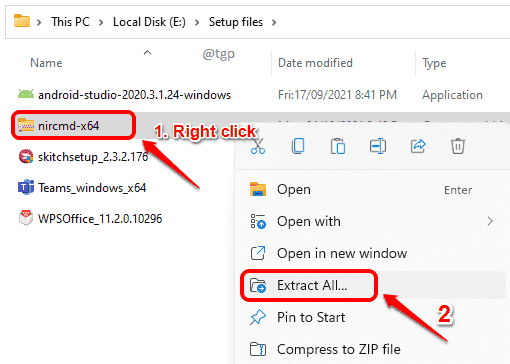
- 911
- 258
- Lucas Bernard
Vous regardez quelque chose sur votre ordinateur portable pendant les heures de travail et soudain, vous recevez un appel de votre manager. Cliquez certainement sur le bouton du haut-parleur et en déshabiller le volume de votre système n'est pas une chose amusante à faire car vous êtes nerveux et cela doit être fait très rapidement. Mais que se passe-t-il si vous pouvez double-cliquer sur une icône pour mute ou réactiver le volume du système? Ou encore mieux, appuyez sur certaines touches sur votre clavier? Eh bien, c'est très possible avec un utilitaire simple appelé Nircmd. Lisez la suite, pour savoir comment!
Comment créer un raccourci pour se détourner rapidement / un volume du système
Étape 1: Tout d'abord, allons télécharger le Nircmd Utilité de son site officiel. Cliquez ici pour accéder directement au site de téléchargement.
Tu peux défiler vers le bas et cliquez sur le Télécharger nircmd lien en fonction de la question de savoir si votre système est 64 bits ou 32 bits.
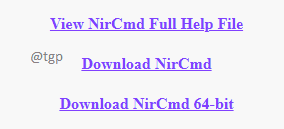
Étape 2: Une fois le fichier de configuration téléchargé, extrait il. Vous pouvez le faire par clic droit sur le fichier zip téléchargé puis en cliquant sur le Extraire tout option.
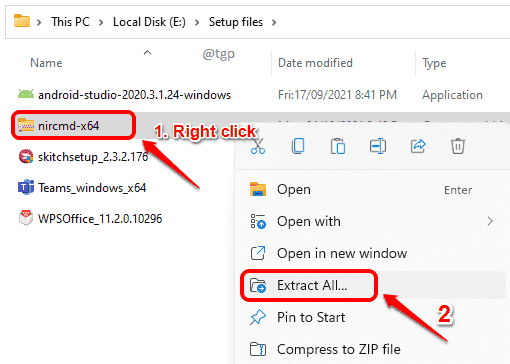
Étape 3: Maintenant double cliquer pour entrer à l'intérieur le dossier extrait.
- Clic-droit sur le fichier nommé nircmd. Déposer Taper serait Application.
- Puis cliquez sur le Copier comme chemin option.
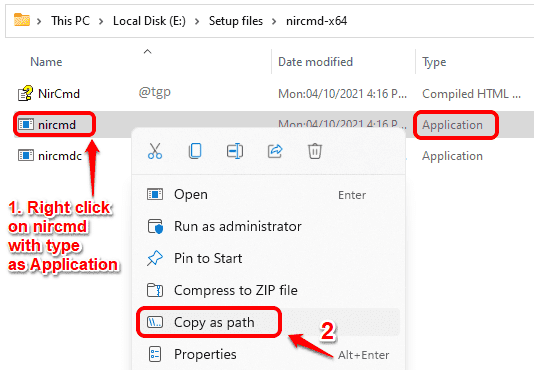
Étape 4: Maintenant, allez sur bureau et clic-droit sur un vide espace.
Cliquer sur Nouveau puis cliquez sur Raccourci.
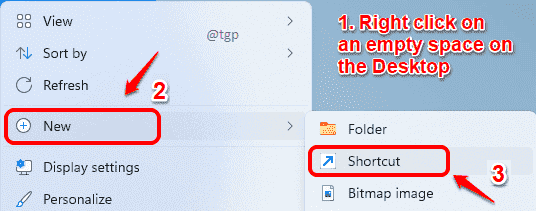
Étape 5: Maintenant, cliquez sur la zone de texte qui dit Tapez l'emplacement de l'article. Presse Ctrl + v pour coller le chemin dans lequel vous avez copié Étape 3. appuie sur le espace bar une fois et tapez MutesysVolume. Encore presse le espace bar et type 2. Frapper Entrer Clé une fois fait.
E.g., "\ nircmd.exe ”Mutesysvolume 2
Remarque: MutesysVolume et 2 sont des arguments transmis à l'utilitaire NIRCMD. Spécifier 2 consiste à basculer entre les options muettes et peu impulsibles. Si vous souhaitez que votre clé de raccourci effectue uniquement un fonctionnement muet, alors au lieu de 2, vous pouvez en donner 1 après MutesysVolume.
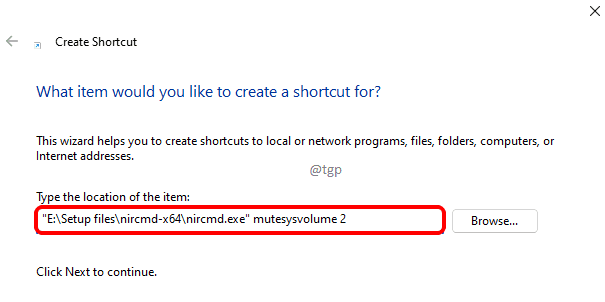
Étape 6: Donner Votre raccourci un nom dans cette étape. Je l'ai nommé muet.
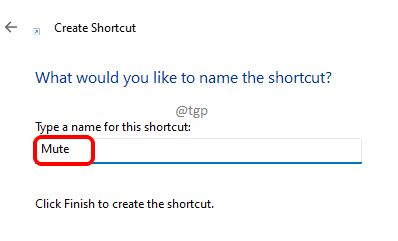
Étape 7: C'est ça. Votre tout nouveau raccourci est créé sur votre bureau. Double cliquer là-dessus muet votre système.
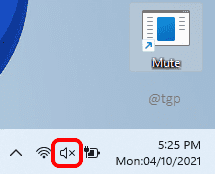
Étape 8: Si tu veux réactiver à être confronté à, simplement double Cliquez sur encore.
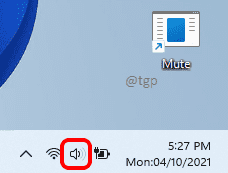
Comment créer une cure de fortune pour le clavier pour aller rapidement à la recherche du système
Les raccourcis clavier sont très utiles si vous souhaitez ouvrir des menus ou des programmes en utilisant uniquement le clavier.
Tout d'abord, créez un raccourci en suivant Étapes 1 à 6 Dans la section ci-dessus. Après cela, faites ce qui suit pour créer une touche de fortune pour votre nouveau raccourci.
Étape 1: Clic-droit Sur votre icône de raccourci, puis cliquez sur Propriétés.
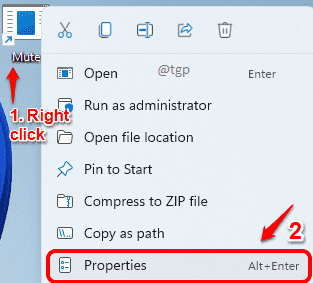
Étape 2: comme suivant, assurez-vous que vous êtes sur le Raccourci languette. Alors Cliquez sur sur le champ texte associé à Touche de raccourci Option pour le sélectionner.
Enfin, Appuyez sur le combo clé que vous souhaitez utiliser pour votre raccourci. Pour e.g., Ctrl + alt + n dans la capture d'écran ci-dessous.
Une fois fait, frappez Appliquer et D'accord boutons.
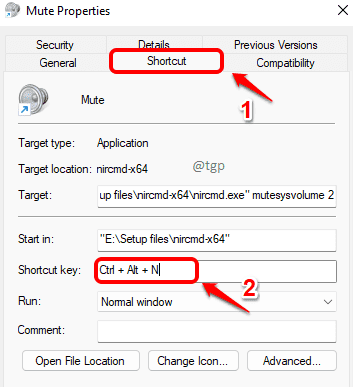
Vous pouvez désormais appuyer sur le combo de pots-de-vin pour mue ou réactiver le volume de votre système au lieu de double-cliquez.
- « Correction du code d'erreur du point de restauration du système 0x80042308 sur Windows 11/10
- Comment corriger l'application de messagerie ne se synchronise pas automatiquement dans Windows 11/10 »

